Как устроена USB-мышь изнутри. Как правильно разобрать и отремонтировать USB-мышь в домашних условиях. Какие инструменты понадобятся для ремонта USB-мыши. Как определить и устранить распространенные неисправности USB-мыши.
Устройство и принцип работы USB-мыши
USB-мышь является одним из основных устройств ввода для персонального компьютера. Её конструкция довольно проста, но при этом позволяет точно передавать движения руки пользователя. Основными компонентами USB-мыши являются:
- Корпус
- Печатная плата с микроконтроллером
- Оптический сенсор
- Кнопки (обычно две основные и колесо прокрутки)
- USB-кабель для подключения к компьютеру
Принцип работы USB-мыши заключается в следующем:
- Оптический сенсор фиксирует перемещение мыши по поверхности
- Микроконтроллер обрабатывает данные с сенсора и кнопок
- Информация о движении и нажатиях передается по USB-кабелю на компьютер
- Драйвер мыши преобразует полученные данные в перемещение курсора на экране
Распиновка USB-разъема мыши
Для подключения к компьютеру USB-мышь использует стандартный 4-контактный разъем USB Type-A. Распиновка этого разъема следующая:
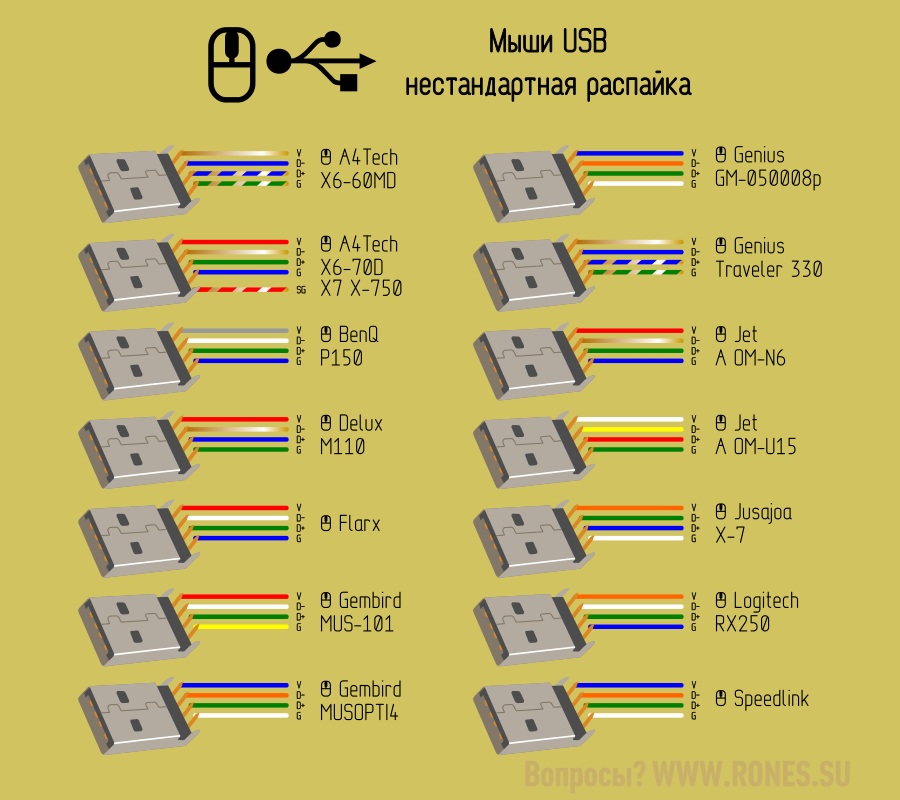
- Pin 1 (красный провод) — +5V питание
- Pin 2 (белый провод) — Data-
- Pin 3 (зеленый провод) — Data+
- Pin 4 (черный провод) — GND (земля)
Некоторые модели мышей могут иметь дополнительный экранирующий провод, который подключается к металлическому корпусу разъема.
Причины неисправностей USB-мыши
Наиболее распространенными причинами выхода из строя USB-мыши являются:
- Механические повреждения USB-кабеля
- Загрязнение или повреждение оптического сенсора
- Износ или поломка кнопок
- Окисление контактов на печатной плате
- Выход из строя микроконтроллера
Инструменты для ремонта USB-мыши
Для самостоятельного ремонта USB-мыши вам понадобятся следующие инструменты:
- Крестовая отвертка для разборки корпуса
- Пинцет для работы с мелкими деталями
- Паяльник и припой для ремонта проводов
- Мультиметр для проверки цепей
- Изолента для изоляции проводов
- Спирт и ватные палочки для чистки
Также может пригодиться лупа для рассмотрения мелких деталей на плате.

Пошаговая инструкция по разборке USB-мыши
Чтобы добраться до внутренних компонентов USB-мыши для ремонта, необходимо аккуратно разобрать её корпус. Делается это следующим образом:
- Отключите мышь от компьютера
- Переверните мышь и найдите крепежные винты на нижней части корпуса
- Выкрутите все винты с помощью подходящей отвертки
- Аккуратно разделите верхнюю и нижнюю части корпуса
- Отсоедините шлейф, соединяющий кнопки с основной платой
- Извлеките печатную плату из корпуса
Будьте осторожны, чтобы не повредить тонкие провода и контакты при разборке. Запоминайте расположение всех деталей для последующей сборки.
Ремонт USB-кабеля мыши
Одна из самых частых проблем — повреждение USB-кабеля мыши. Признаки неисправности кабеля:
- Мышь перестает работать при определенном положении кабеля
- Курсор двигается рывками или с задержками
- Мышь не определяется компьютером
Для ремонта USB-кабеля мыши выполните следующие шаги:
- Визуально проверьте кабель на наличие повреждений
- Прозвоните мультиметром все жилы кабеля
- Определите место обрыва или короткого замыкания
- Аккуратно срежьте поврежденный участок кабеля
- Зачистите и залудите концы проводов
- Соедините провода согласно цветовой маркировке
- Заизолируйте места соединения изолентой
Если повреждение находится близко к разъему, может потребоваться его полная замена.

Чистка и замена оптического сенсора
Проблемы с точностью позиционирования курсора часто связаны с загрязнением оптического сенсора мыши. Для его очистки:
- Аккуратно протрите линзу сенсора ватной палочкой, смоченной спиртом
- Удалите загрязнения с подсветки светодиода
- Проверьте работу сенсора, подключив мышь к компьютеру
Если очистка не помогла, может потребоваться замена самого оптического сенсора. Для этого нужно:
- Выпаять старый сенсор с платы
- Подобрать аналогичный по характеристикам сенсор
- Припаять новый сенсор, соблюдая полярность
Ремонт кнопок мыши
Кнопки мыши — еще один часто выходящий из строя элемент. Признаки неисправности кнопок:
- Ложные срабатывания при нажатии
- Отсутствие реакции на нажатие
- «Залипание» кнопки в нажатом состоянии
Для ремонта кнопок мыши выполните следующие действия:
- Проверьте контакты кнопки на плате на наличие окисления
- Почистите контакты спиртом или специальным очистителем
- Если чистка не помогла, выпаяйте неисправную кнопку
- Замените на новую кнопку аналогичного типа
- Припаяйте новую кнопку, соблюдая полярность
Для замены можно использовать кнопки от старых неработающих мышей.

Проверка и замена микроконтроллера
В редких случаях причиной неработоспособности мыши может быть выход из строя микроконтроллера. Признаки неисправности:
- Мышь не определяется компьютером
- Полное отсутствие реакции на движение и нажатия
- Хаотичное перемещение курсора
Проверить и заменить микроконтроллер можно так:
- Проверьте напряжение питания на выводах микроконтроллера
- Убедитесь в наличии сигнала от оптического сенсора
- Если проблема в контроллере, выпаяйте его с платы
- Подберите аналогичный по характеристикам микроконтроллер
- Припаяйте новый контроллер, соблюдая цоколевку
Замена микроконтроллера — сложная операция, требующая навыков пайки SMD-компонентов.
Сборка и тестирование отремонтированной мыши
После выполнения ремонтных работ необходимо правильно собрать мышь и проверить её работоспособность:
- Уложите все компоненты в корпус в правильном порядке
- Подключите шлейфы и кабели
- Соедините верхнюю и нижнюю части корпуса
- Закрутите крепежные винты
- Подключите мышь к компьютеру
- Проверьте работу всех кнопок и перемещение курсора
Если мышь работает корректно, ремонт можно считать успешно завершенным.

Профилактика неисправностей USB-мыши
Чтобы продлить срок службы USB-мыши и избежать частых поломок, следуйте этим рекомендациям:
- Регулярно очищайте корпус и сенсор мыши от загрязнений
- Не допускайте резких рывков и перегибов USB-кабеля
- Используйте качественный коврик для мыши
- Не роняйте мышь и не подвергайте ударам
- Храните мышь в чистом сухом месте
При бережном обращении современные USB-мыши способны прослужить несколько лет без необходимости ремонта.
Usb мышь распиновка
Распиновка контактов кабелей USB и т. Здравствуйте, на скриншоте два кабеля — белый от принтера и чёрный кабель отрезал от раздвоенного У меня потерялся шнур от плеера, а Проблема началась где-то недели три назад. Есть две мышки A4 Tech Xbf и запасная USB-hub 3.
Поиск данных по Вашему запросу:
Схемы, справочники, даташиты:
Прайс-листы, цены:
Обсуждения, статьи, мануалы:
Дождитесь окончания поиска во всех базах.
По завершению появится ссылка для доступа к найденным материалам.
Содержание:
- Распиновка USB to PS/2 mouse or keyboard adapter
- Распиновка USB коннектора A4tech X7
- Замена провода на мышке
- Распиновка мышки usb
- Рабочие схемы
- Распайка USB
- USB кабель для мыши линии Замена провода для SteelSeries KANA специальная мышь линии
- Ремонт мыши или клавиатуры при обрыве шнура
- Рубрика: «Электронные самоделки»
- Разъем PS/2
ПОСМОТРИТЕ ВИДЕО ПО ТЕМЕ: How to convert a mouse from USB to PS/2 — como convertir un raton de usb a ps2
youtube.com/embed/WedXk9LKxSE» frameborder=»0″ allowfullscreen=»»/>Распиновка USB to PS/2 mouse or keyboard adapter
Обзоры игр. Показать шапку. Скрыть шапку. У нас, всё-таки, технический уклон. Если у Вас меньше 15 постов — нажмите на кнопку под тем сообщением, где Вам помогли, и напишите благодарность; Полезные ссылки:. Вроде копировал всё! Или как говорили 5 пин И спасибо за ответ! Сообщение отредактировал HollowMan08 — HollowMan08, хоть бы читал описание и фотки смотрел Сообщение отредактировал cooler. И к на глаз по фото отличить я их не могу.
Спасибо за ответ, уяснил что всё это мне не подойдёт! Значит никак мне не поднять моего утопленника!
Одновременно ОТГ и МХЛ умеют только некоторые самсунги, собственно для этого в них и 11 пин, в отличии от 5 пин, например, в твоей иксперии. На фотке mhl воткнут в микроюсб для питания активного хаба, это разъём скорее всего не имеет шины данных, только питания. Подскажите пожалуйста, можно ли подключить телевизор и мышку к гелакси s3 одновременно!
Умер дисплей и тачскрин! Нужно вытащить данные и фото! Отладка по usb отключена! Например если использовать переходник 5 в 1, на алиэкспрессе таких полно! В нем получается сразу и hdmi и otg и даже флешку поставить можно! Или есть другой вариант как все это дело соединить? Только что попробовал на своем s3 через оригинальный адаптер mhl китайские тоже работают на тв филипс.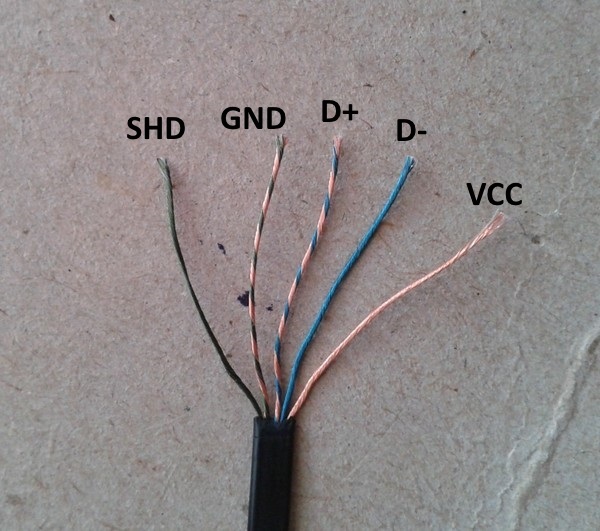
Отладку по usb отключил оно не влияет , все кажет мышь для этого не нужен пультом от тв управляется. Но если надо что бы и мышь то нужна та что поддерживает usb3 те что без адаптера есть на алиэкспресс купил себе такую работает без проблем только что попробовал. Все делал не касаясь экрана только пультом. Чтобы вытащить данные и фото попробуй включить отладку usb пультом тв и к пк цепляй ,хотя проще можно включить bluetooth на s3 и передать на любой телефон.
HollowMan08 Всем привет! Жду помощи. Привет Всем. Купил на ебей адаптер как в посте И не могу подключиться к телевизору. Тлф Samsung s5. Что за фокус? В дополнение замерил ток потребление самого адаптера от 5В меньше 10мА. Пропаял все пайки а то качество не на высоте. Чип такой Si Описания его нету в инете. Написал продавцу что не работает,жду что ответит. Сообщение отредактировал baltic11 — Фотки есть внутренностей? У меня обычный, HDMI и выход доп питания. Заметил начинаются глюки после нескольких минут, повесил на микруху радиатор, как та чуток грелась, ни чего не изменилось, заменил провод дополнительного питания на оригинал толстый, глюки пропали, наверное потребляет хорошо.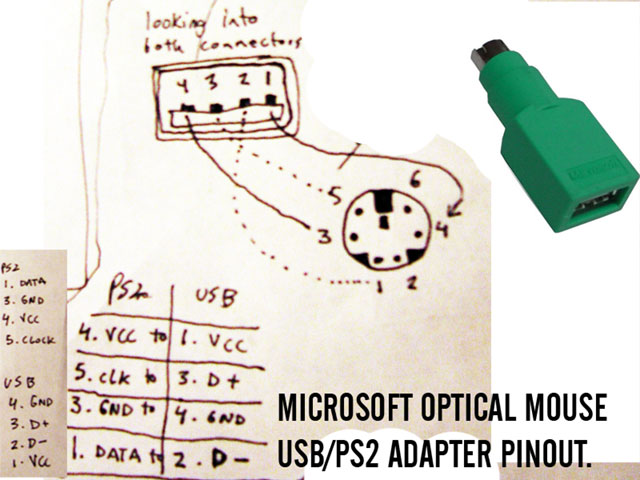
Почему адаптер не будет работать? Многие пишут. Сегодня припаял к хабу микро юсб, вечером буду пробовать. Раз и навсегда развею миф или подтвержу. Очень нужны доп. Что же в нем такого. Что с USB не работает? Вот фото. Может из-за CBUS? Пульт не реагировал. Вообще ни как. Нужно типо мыши, что то. Или пусть через другой сотовый или планшет. Глянул стоимость мыши блютуз на прямую к андроид устройствам, не обрадовали. Смысл MHL если только возле телика сидеть, телик у меня от дивана 4 метра. А mhl кабель поддерживает xiaomi redmi note 2?
Tima Отличие 5р и 11р в том, что у 5р — что когда режим mhl зажигается — он юзает 5 пинов микроюсб, и они считай уже заняты, а 11р — там mhl на 6 пинах, и шина юсб свободна — хоть заряжай, хоть ОТГ хоть что душа пожелает А сам интерфейс mhl — электрически одинаковый Второй нюанс матчасти.
В активных адаптерах внешнее питание нужно для питания в первую очередь конвертера, а то что телефон пишет «зарядка» — то попутно и ему 5в дали что не обязательно Мой случай: sgs3 11пин, и телек с аппаратным mhl.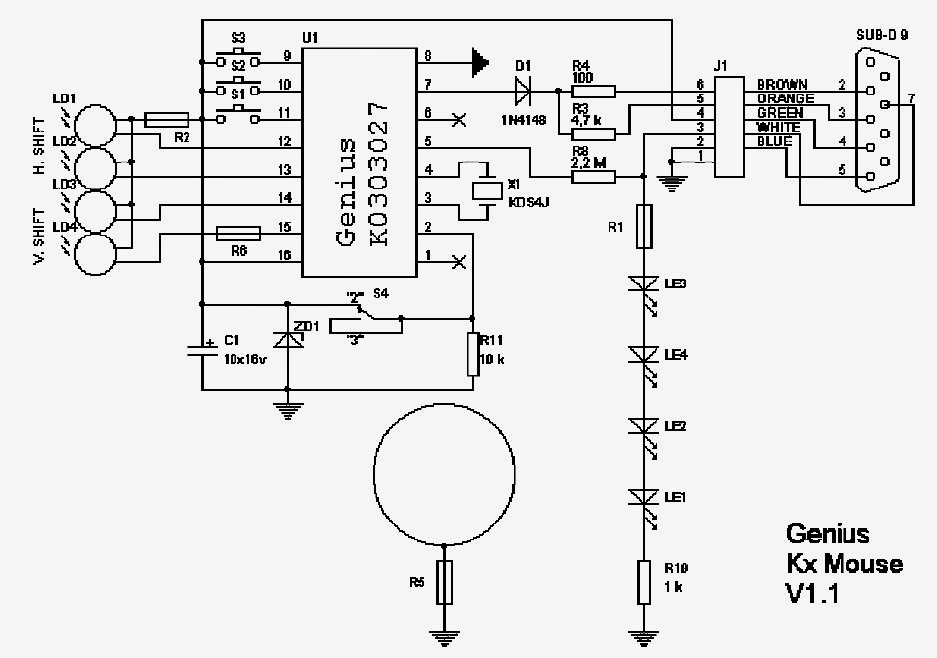 Что я могу сделать по максимуму: Раз. ZiMMER Нужна помощь. Сообщение отредактировал Moonsoldier — Moonsoldier, в шестом сообщении этой темы схема есть Все права защищены.
Что я могу сделать по максимуму: Раз. ZiMMER Нужна помощь. Сообщение отредактировал Moonsoldier — Moonsoldier, в шестом сообщении этой темы схема есть Все права защищены.
Распиновка USB коннектора A4tech X7
Что называется, руки привыкли к клавиатуре и не хочется её менять, даже если шнур у неё откушен или истрепался со временем. Каюсь, некоторые схемы отсюда уже публиковались в нетематическом посте. Распайка разъёмов показана с внешней стороны штекера, кроме одной схемы, где это оговаривается особо. На плате устройства назначение проводов обычно промаркировано. Если в оторванном от платы шнуре стандартные цвета проводов, то ремонт не затруднит даже новичка.
Что делать, если у мыши или клавиатуры оторвался шнур. « Нестандартные цвета USB в шнурах мышей и клавиатур» Если нужной распиновки здесь нет, не беда-для этого есть необъятный и могучий.
Замена провода на мышке
Компьютерная техника не стоит на месте, она постоянно усовершенствуется, и зачастую на смену стационарным компьютерам приходят ноутбуки.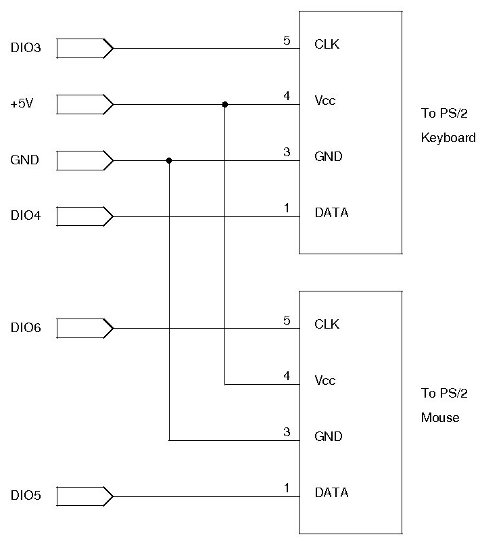 А для ноутбука тоже нужна мышка, и куда девать старую мышку с круглым разъёмом? И тем более, если она прекрасно работает и по эргономике очень хорошо подходит к вашей руке Нет, зачем же, выход есть — её можно переделать под разъём USB. Есть 2 варианта: можно просто сделать переходник, или убрать старый кабель на мышке и подключить новый — со штекером USB. Схема распайки как видите довольно проста — всего 4 провода, иногда 5, но 5 провод это просто экран, то есть обплётка. Достаточно взять какой-нибудь старый кабель с USB-штекером, от фотоаппарата или мобильного телефона например, или можно купить такой кабель на барахолке и заменить его на мышке. На рисунку выше показан переходник и USB-разъём типа — мама, а штекер USB папа — там нумерация будет идти наоборот — слева направо, то есть 1,2,3 и 4. А назначение проводов USB-разъёма, ориентируясь в первую очередь по номерам контактов, и, как дополнительный метод — по цвету. Сам часто встречал, что цвета идут не правильно согласно контактам.
А для ноутбука тоже нужна мышка, и куда девать старую мышку с круглым разъёмом? И тем более, если она прекрасно работает и по эргономике очень хорошо подходит к вашей руке Нет, зачем же, выход есть — её можно переделать под разъём USB. Есть 2 варианта: можно просто сделать переходник, или убрать старый кабель на мышке и подключить новый — со штекером USB. Схема распайки как видите довольно проста — всего 4 провода, иногда 5, но 5 провод это просто экран, то есть обплётка. Достаточно взять какой-нибудь старый кабель с USB-штекером, от фотоаппарата или мобильного телефона например, или можно купить такой кабель на барахолке и заменить его на мышке. На рисунку выше показан переходник и USB-разъём типа — мама, а штекер USB папа — там нумерация будет идти наоборот — слева направо, то есть 1,2,3 и 4. А назначение проводов USB-разъёма, ориентируясь в первую очередь по номерам контактов, и, как дополнительный метод — по цвету. Сам часто встречал, что цвета идут не правильно согласно контактам. Обычно нумерация контактов идёт слева направо, но бывает и наоборот.
Обычно нумерация контактов идёт слева направо, но бывает и наоборот.
Распиновка мышки usb
Без специального преобразователя работать не будет. Обратите внимание! Тем не менее, олдфаги не спешат отказываться от стареньких, но таких привычных клавиатур и мышей, даже если начались проблемы с проводом. Интернет полон вопросов, связанных с ремонтом и распиновками старых мышей и клавиатур.
Имя Запомнить?
Рабочие схемы
Войти через. Гарантия возврата денег Возврат за 15 дней. Защита Покупателя. Помощь Служба поддержки Споры и жалобы Сообщить о нарушении авторских прав. Экономьте больше в приложении!
Распайка USB
Ваши права в разделе. Вы не можете начинать темы Вы не можете отвечать на сообщения Вы не можете редактировать свои сообщения Вы не можете удалять свои сообщения Вы не можете голосовать в опросах Вы не можете добавлять файлы Вы можете скачивать файлы. Заземление-ли это мотора, в стир. Ищу схему. Монитор Samsung SyncMaster dfx. Toshiba 21LZU23X вход в сервис? Cхема спайки USB штекера и провода мышки.
Классическая распайка клавиатур и мышей PS/2: В принципе, можно тупо отрезать штекер USB и припаять PS/2 по такой схеме.
USB кабель для мыши линии Замена провода для SteelSeries KANA специальная мышь линии
Соблюдение Правил конференции строго обязательно! Флуд, флейм и оффтоп преследуются по всей строгости закона! Комментарии, содержащие оскорбления, нецензурные выражения в т. Для регистрации перейдите по ссылке, указанной ниже.
Ремонт мыши или клавиатуры при обрыве шнура
Как припаять новый? Правда, никаких буквенных обозначений на плате может и не быть. Как разобраться с этой бедой я скажу ниже. Если в таблицах вашего устройства нет, берёте мультиметр в режиме омметра и сами прозваниваете шнур: какой контакт с каким проводком звонится.
Обзоры игр. Показать шапку.
Рубрика: «Электронные самоделки»
Джойстик Defender Game Racer Turbo:. Если у вас есть информация о тех устройствах, что не упомянуты здесь, прошу отписаться в комментариях к этой статье.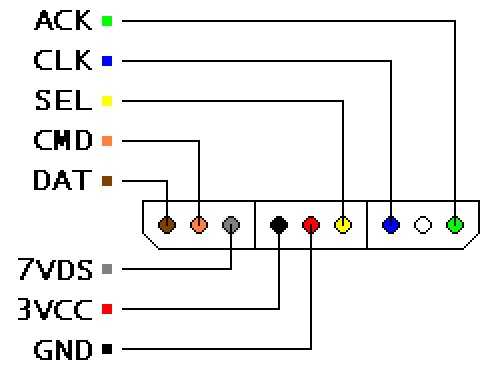 Назначения контактов штекера USB определено чётко см. Досталась не как-то не хилая лазерная мышка Defender в неработающем состоянии. При проверке обнаружил, что перебит провод и решил его заменить.
Назначения контактов штекера USB определено чётко см. Досталась не как-то не хилая лазерная мышка Defender в неработающем состоянии. При проверке обнаружил, что перебит провод и решил его заменить.
Разъем PS/2
Компьютерная техника не стоит на месте, она постоянно усовершенствуется, и зачастую на смену стационарным компьютерам приходят ноутбуки. А для ноутбука тоже нужна мышка, и куда девать старую мышку с круглым разъёмом? И тем более, если она прекрасно работает и по эргономике очень хорошо подходит к вашей руке
Как разобрать и отремонтировать компьютерную мышку
Компьютерная мышка является важным комплектующим устройством любого компьютера. Трудно представить, чтобы у владельца ПК отсутствовала мышь, ведь без неё практически невозможна полноценная работа машины. Дальше мы расскажем, как разобрать и отремонтировать компьютерную мышку.
Узнайте, как разобрать и отремонтировать компьютерную мышку
Как правило, эти устройства достаточно надёжны, хорошая мышка прослужит несколько лет, но случается так, что со временем она начинает плохо функционировать либо вовсе перестаёт работать. Чаще всего могут выходить из строя кнопки или колёсико. Поломка может произойти по разным причинам, но это не повод нести устройство в ремонт или менять на новое, так как проблема может быть совсем пустяковая и решаемая в считаные минуты. Ввиду того, что мышь не является сложным устройством, вы запросто сможете отремонтировать её собственноручно, продлив срок службы ещё не на один год. Очень часто при вскрытии мышки выясняется, что причиной поломки было обычное засорение, но даже если нет, то произвести мелкий ремонт не составит особого труда.
Чаще всего могут выходить из строя кнопки или колёсико. Поломка может произойти по разным причинам, но это не повод нести устройство в ремонт или менять на новое, так как проблема может быть совсем пустяковая и решаемая в считаные минуты. Ввиду того, что мышь не является сложным устройством, вы запросто сможете отремонтировать её собственноручно, продлив срок службы ещё не на один год. Очень часто при вскрытии мышки выясняется, что причиной поломки было обычное засорение, но даже если нет, то произвести мелкий ремонт не составит особого труда.
Чтобы самостоятельно починить мышку, понадобится не так много инструментов, которые присутствуют почти в каждом доме. Отвёртка, плоскогубцы и ножницы — это тот минимум, который потребуется для работы, но, возможно, ещё и паяльник. Кроме отсутствия материальных затрат, большой плюс в том, что вы сразу сможете обеспечить нормальную работу компьютера и не потеряете драгоценное время на походы по магазинам и мастерским.
Частые причины, по которым возникает поломка
Причин, почему мышка совсем не реагирует на ваши действия или перестали работать отдельные её элементы (кнопки, колёсико), может быть не так много:
- произошло перетирание провода;
- нарушилась целостность платы;
- расшаталось колёсико;
- высохла смазка, которой обработан механизм изнутри;
- поломался датчик прокрутки;
- засорился оптический сенсор;
- неисправен светодиод;
- расшатался или вышел из строя механизм кнопки.

Большинство из этих поломок легко можно устранить в домашних условиях, определив причину после вскрытия корпуса устройства.
Как разобрать компьютерную мышку
Чтобы отремонтировать или почистить устройство, другого варианта, кроме как разобрать мышку, нет. Как говорится, наш человек способен разобрать всё, главное, потом вернуть все элементы конструкции на место и не обнаружить лишних деталей при сборке.
Итак, чтобы открыть корпус и разобрать мышь, нужно вооружиться крестовой отвёрткой, после чего начать выполнять определённую последовательность действий:
- Перевернуть устройство, на нижней крышке найти винты, которыми крепится конструкция. Винт может быть один или несколько, бывает, что они прячутся за ножками мыши или наклейками.
- Разъединить половинки корпуса и снять верхнюю часть для доступа к механизму.
- Некоторые модели имеют в верхней части небольшую плату, которая соединена с основной благодаря шлейфу. Тогда нужно достать шлейф из разъёма, поддеть отвёрткой защёлку, которая его фиксирует.

- Вытащить колёсико из пазов датчика прокрутки.
- Проверить печатную плату на наличие дополнительных креплений, в случае присутствия винтов их необходимо открутить. В некоторых моделях мышек плата может фиксироваться при помощи защёлок, которые надо аккуратно отогнуть, затем достать плату из корпуса.
Вне зависимости от того, какую мышку необходимо открыть, проводную или беспроводную, принцип разборки любой мыши будет одинаковым. Главное, с осторожностью снимать крышку и плату, так как некоторые детали очень хрупкие. После процедур собираться устройство будет в обратном порядке, важно не потерять все открученные винты до момента сборки.
Осуществление ремонта
После того как разобрать мышку удалось, сразу прояснится причина её неполадки, возможно, что осуществлять ремонт и не придётся, ведь часто проблема кроется в обычном засоре. Тогда достаточно провести профилактические работы, такие как почистить мышку, и устройство снова начнёт радовать своей работоспособностью.
Почистить поверхность печатной платы можно при помощи маленькой кисточки, куска ткани (обязательно без ворса), ватного диска или палочки. После смахивания первой пыли ватный диск или ткань нужно смочить спиртом и аккуратно протереть все элементы платы, колёсико, а также внутреннюю часть корпуса. Оптический сенсор мыши легко почистить зубочисткой с ватой, смоченной в спирте.
Как починить колёсико мышки
Выход из строя колёсика довольно распространённая проблема. Если вы заметили, что колесо прокручивает ползунок на экране скачками, то, вероятнее всего, у мышки просто разболтался механизм прокрутки. Чтобы его починить, небольшими плоскогубцами прижмите металлические скобы, которыми датчик крепится к пластиковым элементам механизма. Важно не переусердствовать и не поломать детали. Проверьте, как крутится колёсико после процедуры.
В случае когда колёсико прокручивается и никак не реагирует на ваши действия, скорее всего, отломалась часть его оси. При помощи канцелярской скрепки можно соорудить новое крепление. Скрепку распрямите, согните пополам, скрутите. Отмерьте получившуюся деталь по длине отломанной части, прибавив 1–2 мм, откусите лишнее кусачками. Теперь осталось только раскалить докрасна зажигалкой край новой оси и прижать его к месту отломанной. После того как материал затвердеет, поставьте колёсико на место и проверьте, как оно прокручивается.
Скрепку распрямите, согните пополам, скрутите. Отмерьте получившуюся деталь по длине отломанной части, прибавив 1–2 мм, откусите лишнее кусачками. Теперь осталось только раскалить докрасна зажигалкой край новой оси и прижать его к месту отломанной. После того как материал затвердеет, поставьте колёсико на место и проверьте, как оно прокручивается.
Ремонт провода
Если у вас проводная мышка и обнаружилось перетирание провода, это можно исправить с помощью скрутки или пайки.
Аккуратно разрежьте изоляцию в месте, где замечено повреждение, заголите концы проводов, скрутите их между собой по цветам. Изолируйте сначала скрутки при помощи термоусадки или изоленты, закройте изоляцией все скрутки вместе.
В случае если вы решили воспользоваться паяльником, повреждённая часть провода просто обрезается, концы жилок подвергаются лужению припоем, затем припаиваются к плате. Важно не перепутать расположение проводов и припаять всё на те же места, потому как общей цветовой схемы нет и каждый производитель выбирает цвета жилок на своё усмотрение.
Как починить кнопки
Часто бывает, что перестаёт работать одна или несколько кнопок мыши, в первую очередь следует их почистить, возможно, дело в налёте, собирающемся со временем.
Когда кнопка всё ещё работает, но часто не срабатывает при нажатии, то проблему нужно искать в её толкателе, который мог стереться от времени, чем обусловлен плохой контакт с микропереключателем. Если обнаружилась небольшая вмятина, достаточно залить её капелькой расплавленного пластика, чтобы кнопка снова начала функционировать.
Если причина не устранена, возможно, виной всему неисправность микропереключателя. В таком случае нужно выпаять старый переключатель и поставить на его место новый или же взятый с другой мышки.
Некоторые проблемы кнопок можно решить, не разбирая мыши. Перед тем как пытаться отремонтировать устройство, нелишним будет покопаться в настройках мышки. Важно убедиться, что функция залипания кнопки отключена и проверить драйверы, от которых во многом зависит работа компьютерной мыши.
Важно убедиться, что функция залипания кнопки отключена и проверить драйверы, от которых во многом зависит работа компьютерной мыши.
|
Подключение мыши
Так как электрические параметры интерфейсов PS/2 и Serial для манипуляторов «мышь» одинаковы, то с помощью переходника их можно подключать к любому интерфейсу компьютера. Например, мышь Serial через переходник подключается к порту PS/2, а мышь PS/2 к порту RS-232. Практически, всегда желательно подключать мышь к порту PS/2, даже если у вас мышь Serial. Соответствие выводов разъемов мышей Serial и PS/2, а также интерфейса RS-232 приведено в табл. Соответствие выводов разъемов интерфейсов мыши и RS-232
Мышь с интерфейсом
USB может подключаться к USB-порту в любое время, даже если к компьютеру подключена
мышь с другим интерфейсом. В 9-контактном разъеме мыши выводы 4 — 6 могут быть соединены. |
|
|||||||||||||||||||||||||||||||||||||||||||||||||||||||||||||||||||||||||||||||||||||||||||||||||||||||||||||||||||||||||
Автобусная мышь — Deskthority wiki
| В этой статье требуется иллюстрация в виде схемы — отсутствует схема 9-контактного D-sub |
Шинная мышь представляет собой мышь (или шаровой манипулятор), которая передает показания своего поворотного энкодера и переключателей кнопок по выделенным линиям на свой хост на логических уровнях.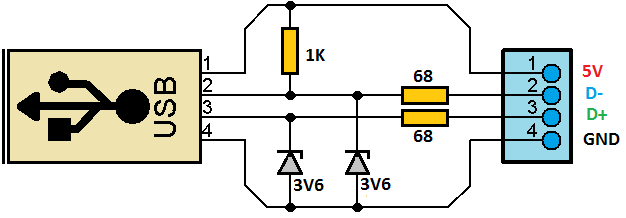 Автобусные мыши часто поставлялись с компьютером или картой расширения; Таким образом, «шинная мышь» — это устройство класса , а не единый стандарт.
Это простейший класс интерфейса, и все его варианты считаются устаревшими и используются почти исключительно энтузиастами ретро-вычислений.
Автобусные мыши часто поставлялись с компьютером или картой расширения; Таким образом, «шинная мышь» — это устройство класса , а не единый стандарт.
Это простейший класс интерфейса, и все его варианты считаются устаревшими и используются почти исключительно энтузиастами ретро-вычислений.
Этот термин больше всего ассоциируется с IBM-совместимыми ПК. Автобусные мыши были современниками серийных мышей и конкурировали с ними. Как только Microsoft реализовала свою реализацию: InPort, этот термин все чаще использовался именно для этого. Использование шинных мышей на ПК сократилось с переходом на порт мыши IBM PS/2.
Содержимое
- 1 Электроника
- 2 8-контактный мини-DIN
- 2.1 NeXT (без ADB)
- 3 9-контактный мини-DIN
- 3.1 Желудь Архимед
- 3.2 Microsoft InPort
- 4 9-контактный D-sub, розетка
- 4.1 Атари СТ
- 4.2 Атари ПК
- 4.3 Амстрад ПК
- 4.
 4 Коммодор Амига
4 Коммодор Амига - 4.5 Коммодор ПК
- 5 9-контактный D-sub, вилка
- 5.1 яблоко
- 5.2 НЭК ПК-98
- 6 адаптеров
- 6.1 Шина мыши к последовательному порту
- 6.2 Шина мыши к USB
- 6,3 PS/2 на винтажный компьютер
- 6.4 USB к винтажному компьютеру
- 7 Внешние ссылки
- 8 Каталожные номера
Электроника
Кнопки часто просто замыкаются на землю при нажатии с подтягивающими резисторами на стороне хоста. Кнопочный ввод часто требует устранения дребезга, потому что кнопок мало и они подключены напрямую (нет матрицы кнопок) обычно выполняется через фильтр нижних частот для каждого входа на стороне хоста.
Оптомеханический датчик мыши содержит шарик для мыши и оптико-механический поворотный энкодер на каждой оси (X и Y). Каждый кодер создает «квадратурный код» (также называемый 2-битным кодом Грея или «последовательностью импульсов») на паре строк, который фильтруется до логических уровней, часто с помощью пары триггеров Шмитта в мыши. В распиновке ниже линии были названы (XA,XB) и (YA,YB), так что при перемещении (движении вправо/вниз) последовательность для пары входов: (0,0), (1,0 ), (1,1), (0,1). Квадратурная кодовая последовательность для уменьшения значения (перемещение влево/вверх) выполняется в обратном порядке.
В распиновке ниже линии были названы (XA,XB) и (YA,YB), так что при перемещении (движении вправо/вниз) последовательность для пары входов: (0,0), (1,0 ), (1,1), (0,1). Квадратурная кодовая последовательность для уменьшения значения (перемещение влево/вверх) выполняется в обратном порядке.
В некоторых реализациях (Archimedes, Atari ST, NeXT без ADB) мышь подключается к клавиатуре, а квадратурный код интерпретируется микроконтроллером клавиатуры, который, в свою очередь, представляет хосту ввод, смешанный с вводом с клавиатуры, по типу последовательного протокола. На некоторых машинах порты также использовались для игровых контроллеров (Apple IIc, Atari ST, Commodore Amiga).
8-контактный мини-DIN
Вид на 8-контактный разъем mini-DIN | ||||||||||||||||||||
|
NeXT (без ADB)
Мышь, поставляемая с «NeXT Cube», представляла собой шинную мышь, которая подключалась к клавиатуре.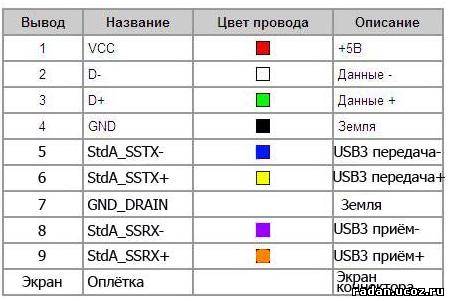 Клавиатура была подключена к экрану монитора и использовала собственный последовательный протокол.
Монитор в свою очередь был подключен к компьютеру.
Клавиатура была подключена к экрану монитора и использовала собственный последовательный протокол.
Монитор в свою очередь был подключен к компьютеру.
9-контактный мини-DIN
Вид на 9-контактный разъем mini-DIN | |||||||||||||||||||||||||||||||||
|
Acorn Archimedes
Мыши поставляются с домашними/офисными компьютерами Acorn Archimedes. [2] [3]
[2] [3]
Microsoft InPort
Мыши Microsoft могут поставляться в комплекте с платой InPort TM ISA, которую необходимо установить на ПК. Ходят слухи, что чип на плате Microsoft InPort может быть переконфигурирован для других типов периферийных устройств, но ни о каком другом продукте, кроме мыши, ничего не известно.
Многие сторонние периферийные устройства продавались только с совместимым с Microsoft разъемом «шинная мышь».
Компьютеры NEC серии PC-98xx используют распиновку Microsoft [4]
9-контактный D-sub, розетка
| Atari | Амстрада | Коммодор | Назначение |
|---|---|---|---|
| 2 | 1 | 2 | ХА |
| 1 | 2 | 4 | ХВ |
| 3 | 4 | 1 | лет |
| 4 | 3 | 3 | лет |
| 5 | н/д | 5 | Средняя кнопка |
| 6 | 6 | 6 | Левая кнопка |
| 7 | 7 | 7 | +5В |
| 8 | 8 | 8 | Сигнальная земля |
| 9 | 9 | 9 | Правая кнопка |
| н/д | н/д | Шелл | Масса шасси |
Розетка DE-9, вилка. Не следует путать с 9-контактным последовательным портом.
Вилки серийных мышей, как правило, имеют винты с накатанной головкой, но на Amiga, Atari и Amstrad вилки кабелей не имели, и некоторые порты также не подходили к этим вилкам.
Не следует путать с 9-контактным последовательным портом.
Вилки серийных мышей, как правило, имеют винты с накатанной головкой, но на Amiga, Atari и Amstrad вилки кабелей не имели, и некоторые порты также не подходили к этим вилкам.
Некоторые сторонние мыши были сделаны как для Commodore Amiga, так и для Atari ST, с переключателем для выбора системы, с которой они использовались. Порты мыши Commodore Amiga и Atari ST также использовались для игровых контроллеров и, таким образом, унаследовали большую часть Распиновка джойстика Atari.
ПК Amstrad, однако, имеют отдельные порты для мыши и джойстика, которые не совместимы друг с другом по .
Atari ST
Atari ST имеет два порта контроллера DE-9, первый для мыши (или джойстика), а второй только для джойстика). Оба интерпретировались микроконтроллером клавиатуры.
Левая кнопка мыши аналогична первой кнопке «Fire» джойстика, а правая кнопка мыши подключена к входу кнопки «Fire» второго порта джойстика.
Atari PC
Atari PC имеют на материнской плате Atari ST-совместимый порт для мыши. [5] . ПК Atari также поддерживал третью кнопку мыши, но поставлялся с той же двухкнопочной мышью, что и Atari ST, только с измененной маркировкой с «STM1» на «PCM1». [6] .
Amstrad PC
Порт Amstrad Bus Mouse был на материнских платах Амстрада PC-1512 [7] ,ПК-1640 [8] и Sinclair PC-200 [9] (сделано Амстрадом).
Любопытной деталью является то, что линии двух кнопок мыши подавались по кабелю клавиатуры к клавиатуре и сообщались ею как коды клавиш.
Commodore Amiga
Commodore Amiga с AmigaOS поставлялись с двухкнопочной мышью.
Commodore сделал трехкнопочную мышь только для Amiga 3000UX, на которой работала Amiga UNIX, но многие мыши Amiga сторонних производителей также поставлялись со средней кнопкой.
На Amiga квадратурные сигналы интерпретируются схемой в специальном наборе микросхем с поддержкой мыши для обоих портов управления. Вторая мышь Amiga используется только в некоторых играх для двух игроков, но схема второго порта также может использоваться для поворотных контроллеров, таких как рулевые колеса.
Вторая мышь Amiga используется только в некоторых играх для двух игроков, но схема второго порта также может использоваться для поворотных контроллеров, таких как рулевые колеса.
В конце 1990-х появились сторонние мыши Amiga с колесиками прокрутки и до пяти кнопок. Для их использования требуется специальный драйвер и утилита. Контакт 5, который является аналоговым (первоначально для лепестковых контроллеров), используется для отправки этого входа в виде переменного тока. Третья кнопка мыши представлена иначе, чем раньше. [10]
Commodore PC
Commodore PC-1, PC-10-III, PC-20-III, PC-30 и Colt имеют на материнской плате один порт мыши, совместимый с Amiga. [11] [12]
9-контактный D-sub, вилка
Вилка DE-9, розетка.
| Булавка Apple | штифт ПК-98 | Назначение |
|---|---|---|
| 1 | н/д | Масса шасси |
| 2 | 1 | +5 В постоянного тока |
| 3 | 9 | Сигнальная земля |
| 4 | 2 | ХА |
| 5 | 3 | ХВ |
| н/д | 8 | Правая кнопка |
| 7 | 6 | Влево/кнопка |
| 8 | 5 | лет |
| 9 | 4 | лет |
Apple
Apple поставляла автобусные мыши вместе с Apple Lisa, оригинальными Macintosh 128, Macintosh 512 и Macintosh Plus.
Также было расширение «Mouse Card» для линейки Apple II. Apple IIc имеет встроенную аппаратную поддержку мыши, где тот же порт также используется для подключения игровых контроллеров (тогда как на других компьютерах Apple II мышь и игровой порт будут отдельными). [13]
NEC PC-98
Поддерживаются две кнопки мыши. [14] Нумерация контактов такая же, как и для 9-контактного разъема mini-DIN.
Адаптеры
Шина мыши к последовательному порту
- Адаптер от InPort к последовательному порту DB-25 поставлялся в комплекте с некоторыми вариантами мыши Microsoft «Dove bar».
Шинная мышь для USB
- Компания GuilleAcoustic изготовила шинную мышь для USB-адаптера на основе среды программирования Pro Micro и Arduino (тема Deskthority), (тема Geekhack). Первоначально для Microsoft InPort, но позже был изменен для работы с адаптером мыши Apple M0100 от 9.0013 Yoe на Geekhack.
- tinkeryBOY M0100 Преобразователь мыши в USB.
 Коммерческий адаптер для мышей Apple bus.
Коммерческий адаптер для мышей Apple bus.
- Retronic Design продает адаптер микроконтроллера для устройств с розеткой и штекером DE-9, с бесплатной схемой и прошивками (файлы .hex и исходный код) для различных устройств, включая мыши Apple, Amiga и Atari, а также игровые контроллеры. .
- 2600-переходник. Поддерживает большое количество устройств с гнездовым портом DE-9, включая мыши Amiga и Atari ST. Использует DIP-переключатели или автоматическое определение при удерживании первой кнопки при подключении.
PS/2 для винтажного компьютера
- Адаптер мыши Cocolino PS/2 для Amiga. Он поддерживает колесо прокрутки, третью, четвертую и пятую кнопки (требуется драйвер).
- Адаптеры Electronica4u Jerry и Jerry+ для использования мыши PS/2 с разъемом USB с Amiga или Atari ST. Jerry+ имеет проход для джойстика. Обычно продается на eBay.
USB-адаптер для винтажного компьютера
- SmallyMouse2 — универсальный адаптер USB-квадратурная мышь.
 На базе микроконтроллера Atmel. Бесплатная схема и прошивка.
На базе микроконтроллера Atmel. Бесплатная схема и прошивка.
Внешние ссылки
- Автобусная мышь в Википедии
- Разъемы и адаптеры для ПК-мыши на OldMouse.com
Ссылки
- ↑ Asterontech — Logitech TrackMan T-PA1-9MD Bus Mouse to NeXT без ADB. Проверено 11 апреля 2019 г.
- ↑ Документация для SmallyMouse2 — универсальный адаптер USB для квадратурной мыши
- ↑ Chris’s Acorn — Acorn Archimedes серии 500, руководство по обслуживанию серии Acorn R200. Проверено 12 апреля 2019 г.
- ↑ http://nkmm.org/yagura/lib/
- ↑ Руководство пользователя Atari PC Сканируйте на ataripc.net. Стр. 65. Датировано 1987 годом. Проверено 24 марта 2019 г.
- ↑ AtariPC.net — PC3 8088. Проверено 24 марта 2019 г.
- ↑ Техническое справочное руководство Amstrad PC1512. Копия с домашней страницы Джона Эллиотта, получена 29 марта 2019 г.
- ↑ ТЕХНИЧЕСКОЕ РУКОВОДСТВО ДЛЯ AMSTRAD PC1640. Копия на домашней странице Джона Эллиотта, получена 29 марта 2019 г.

- ↑ The Vintage Computer Club Malta — SINCLAIR PC 200. Проверено 26 марта 2019 г.
- ↑ Micromys.de — страница поддержки Micromys — режим мыши Amiga с поддержкой колеса. Датировано 2000 годом. Проверено в 2019 году.-03-24
- ↑ Блог Ancient Electronics — Commodore Colt (Commodore PC10-III, PC20-III)
- ↑ The 8-bit Guy на Youtube — История Commodore, часть 6 — Совместимость с ПК. Опубликовано 2019-06-02
- ↑ Pinouts.ru—Распиновка Macintosh Mouse. От 30 мая 2017 г. Проверено 11 апреля 2019 г.
- ↑ USBマウス・USBキーボードをPC-9801に接続する変換器の製作 («Производство преобразователя для подключения USB-мыши и USB-клавиатуры к PC-9801»). От 10 сентября 2017 г. Проверено 12 апреля 2019 г.
Универсальная мышь — Хаки — MCbx
Универсальная мышь
Эта мышь будет работать с:
— старый, классический Macintosh до ADB компьютеры (например, Apple Mac Plus)
— Atari ST
— Амига
— IBM PC, но только с шиной Плата расширения Mouse / inPort Mouse
В настоящее время он был протестирован с моим Mac Plus, и он работает очень хорошо.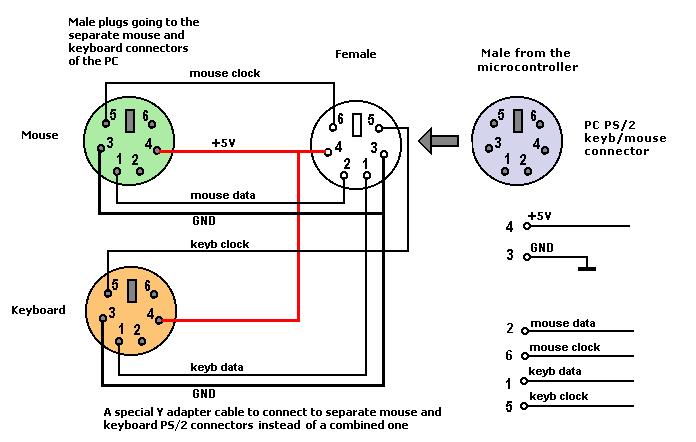 Что ж. Другим компьютерам требуются другие разъемы, другая распиновка и для этого
мышь работает с другим компьютером, вам нужно только изменить разъем/распиновку. Сигналы
являются универсальными.
Что ж. Другим компьютерам требуются другие разъемы, другая распиновка и для этого
мышь работает с другим компьютером, вам нужно только изменить разъем/распиновку. Сигналы
являются универсальными.
ЧТО ВАМ НУЖНО:
– Компьютерная (ПК) шариковая мышь. Не имеет значения который стандарт, мы будем использовать только механику/оптоэлектронику.
— блок резисторов 8x10K с общим выходом
— блок резисторов 5-8x3K3 с общим выходом.
— Переменный резистор на печатной плате. 5К… должно быть хороший…
– Одна микросхема LM339
– Два резистора по 100 Ом. Один, если у вас DUAL-детектор мышь
— 9-жильный кабель.
— плата для печатных плат… возможно…
ТЕОРИЯ РАБОТЫ
Существует множество типов компьютерных мышей. Но все компьютерные мыши
типы можно разделить на три категории:
Но все компьютерные мыши
типы можно разделить на три категории:
Мыши с аналоговым выходом — самые известные аналогово-выходные мышь была мышью в NLS Энгельбарта (система on Line), показанной в декабре. 1968 г. Не используются с 1970-х гг., когда «мафия» из Федеральной комиссии по связи США заставила производителям закупить больше оборудования и сделать передаваемые сигналы цифровыми (был «крестовый поход» против использования аналоговых сигналов в передаче, т.к. 1980-х!).
Мыши с выходным сигналом цифрового уровня, компьютер с импульсами, производимыми в соответствии с движениями мыши, в фазе зависит от направления. Эти сигналы должны быть преобразованы компьютером. схемы. Мы собираемся сделать это.
Мыши с цифровым выходом данных, обеспечивающие компьютер полные, готовые к использованию данные о перемещениях в виде пакетов данных, легко отправлять/получать и не требует какой-либо другой аналогово-цифровой обработки.
 Сегодняшний последовательный порт ПК, PS/2 и USB-мыши таковы. И ADB, они тоже.
Сегодняшний последовательный порт ПК, PS/2 и USB-мыши таковы. И ADB, они тоже.
В этом руководстве объясняется, как сделать цифровую мышь с помощью переделка типичной дешевой компьютерной мыши. Шариковая мышь, НЕ оптическая. Для переделки оптической мыши требуется микроконтроллер.
Наша мышь должна совершать прямоугольные импульсы при движении. Потому что наш компьютер должен знать, сдвинута ли она влево или вправо, должны быть две волны в фазе, генерируется на двух проводах. Для создания этих импульсов мы используем импульсы, генерируемые оптомеханическая часть мыши. И поскольку мы получаем от него только около 2,5 В, мы используйте LM339счетверенный компаратор напряжения — это означает, что на его выходе будет 5 В если входное напряжение больше, чем другое приложенное напряжение, и 0 В, если оно меньше. Он будет генерировать импульсы от всех оптических детекторов.
Если вы откроете компьютерную мышь, вы увидите:
— Мяч.
— Два вала, приводящие в движение два диска.
— Оптическая часть
— Электронная часть.
С печатной платы необходимо удалить все, КРОМЕ оптических светодиодов и детекторы (кнопки оставить тоже). Плату надо оставить, т.к. там светодиоды и детекторы. Теперь вырезать дорожки для облегчения соединений (или используйте существующие для уже распаянных собственный чип).
Существует два типа оптических подсхем. Наиболее распространен в
дешевые мыши типа DUAL, что означает, что один инфракрасный светодиод (компонент с
два провода) света к одному компоненту, который состоит из двух фотодатчиков (три
штифты), и эта пара для каждого из двух дисков. Подводя итог: Два светодиода (2 диска),
2 датчика, а по факту 4. Другой, SINGLE, использует 4 светодиода и 4
оптические детекторы, по две пары на каждый диск обычно с обеих сторон. Если ваша мышь ОДИНОЧНАЯ, вы должны
сделать его ДВОЙНЫМ, соединив два фотоприемника одним контактом (одинаковые на двух
детекторы).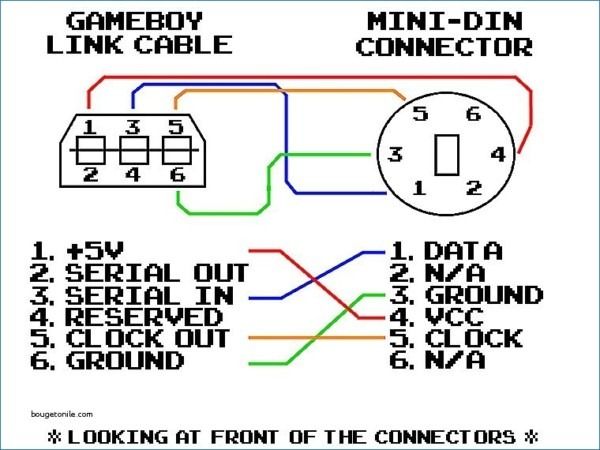
На самом деле все проще, чем кажется. Вы должны сделать это внутри вашей мыши:
Это очень простая вещь, но эта схема напортачила. Если у вас DUAL, у вас только два светодиода, так что не строить один из этих светодиодов сегменты. О полярности ФОТОдетекторов — узнайте. Включите светодиоды (вы можете использовать существующие резисторы или добавить один) и измерьте сопротивление на фотодетекторах, медленно вращая диск. Этот большой штучка с надписью «CONN-SIL9» — это ваш кабель, выходящий из мыши. 1 это 5В, 9является Земля. 6, 7, 8 — кнопки. Все остальные контакты являются выходными контактами движения (X1, Y1, X2, Y2…). Для его питания вам понадобится любой регулируемый блок питания постоянного тока на 5 В. Старый компьютер Блок питания, зарядное устройство для сотового телефона — эта схема не очень требовательна.
Если вы успешно сделали эту штуку внутри своей мыши, пришло время
настроить его. Хорошо сделать это в темной комнате (для уменьшения падающего света), но не
в полной темноте (чтобы видеть, что вы делаете). Включите его (вы помните
что вам нужно питание чип тоже? контакт 3 на 5В, контакт 12 на землю, как показано на
схему!), подключите вольтметр к одному из выходов мыши. С комплектом РВ1
напряжение как можно ниже и медленно увеличивайте его, перемещая диск
соответствует измеренному выходу. ДВИГАЙТЕСЬ МЕДЛЕННО . Окна 30-36,
что заставляет фотодетекторы обнаруживать движение. Если вы видите указатель
вольтметр поднимается примерно до 5 В и быстро возвращается обратно — перестаньте крутить RV1, это
настроен. Проверьте другие детекторы и, если они нуждаются в другой настройке (действительно старые и
усталые мыши) найти общий язык.
Включите его (вы помните
что вам нужно питание чип тоже? контакт 3 на 5В, контакт 12 на землю, как показано на
схему!), подключите вольтметр к одному из выходов мыши. С комплектом РВ1
напряжение как можно ниже и медленно увеличивайте его, перемещая диск
соответствует измеренному выходу. ДВИГАЙТЕСЬ МЕДЛЕННО . Окна 30-36,
что заставляет фотодетекторы обнаруживать движение. Если вы видите указатель
вольтметр поднимается примерно до 5 В и быстро возвращается обратно — перестаньте крутить RV1, это
настроен. Проверьте другие детекторы и, если они нуждаются в другой настройке (действительно старые и
усталые мыши) найти общий язык.
Вот фото этой мышки внутри.
Я подготовил краткий макет печатной платы, чтобы быстро вставить это в мышь… Есть одна модификация, на землю подключается RV1, а не RP1, но это не большая разница и дает немного меньшее потребление тока.
| Чертеж печатной платы (вид со стороны компонентов — подходит, если вы используете термотрансфер) | Схема компонентов |
ВЫВОДЫ!
Для подключения этой мыши к компьютерам
Macintosh Plus:
(у компьютера) — штекер
на кабеле мыши.
| Штифт | Имя | Примечания |
| 1 | ЦГНД | Заземление шасси |
| 2 | +5В | +5В к мыши |
| 3 | ЦГНД | Масса шасси |
| 4 | Х2 | Линия движения |
| 5 | Х1 | Линия движения |
| 6 | н/д | не подключен |
| 7 | КНОПКА | Подключите все 3 сюда. |
| 8 | Y2 | Линия движения |
| 9 | Y1 | Линия движения |
Amiga:
(за компьютером) — Гнездовой разъем на кабеле мыши
| Контакт | Имя | Примечания |
| 1 | В | Линия движения |
| 2 | Х | Линия движения |
| 3 | ВК | Линия движения |
| 4 | Штаб-квартира | Линия движения |
| 5 | КНОПКА 3 (М) | Средняя кнопка |
| 6 | КНОПКА 1 (лев. ) ) | Левая кнопка |
| 7 | +5В | 5В для мышки |
| 8 | ЗЕМЛЯ | Земля |
| 9 | КНОПКА 2 (П) | Правая кнопка |
Atari ST:
(за компьютером) — Гнездовой разъем на кабеле мыши
| Контакт | Имя | Примечания |
| 1 | ХА | Линия движения |
| 2 | ХВ | Линия движения |
| 3 | Я | Линия движения |
| 4 | ЮБ | Линия движения |
| 5 | КНОПКА 3 (М) | Средняя кнопка |
| 6 | КНОПКА 1 (лев.) | Левая кнопка |
| 7 | +5В | 5В для мыши |
| 8 | ЗЕМЛЯ | Земля |
| 9 | КНОПКА 2 (П) | Правая кнопка |
Компьютерная мышь MS/Logitech Bus или мышь MS InPort
Это сложный вопрос. .. Я знаю, что есть 9-контактный разъем mini-DIN, но не знаю
знать точную распиновку. Вот две распиновки, которые я получил из Интернета:
.. Я знаю, что есть 9-контактный разъем mini-DIN, но не знаю
знать точную распиновку. Вот две распиновки, которые я получил из Интернета:
Контакт 1 — SW 2, кнопка мыши 2
Контакт 2 — SW 3, кнопка мыши 3
Контакт 3 — GND Земля
Контакт 4 — XB X позиция
Контакт 5 — YA Y позиция
Контакт 6 — YB Y положение
Контакт 7 — SW1 Кнопка мыши 1
Контакт 8 — +5 В Питание
Контакт 9 — XA X положение
И второй (от http://www.cs.rochester.edu/~kparkins/pinouts.txt):
|-----------|--------------- -|------------------------------------------------- ------|
|Цвет провода | Штифт Mini-DIN | Сигнал Logitech серии P | Сигнал Microsoft InPort |
|-------------------------|----------------|----- --------|--------------------------|
|Черный | 1 | +5В | +5В |
|Коричневый | 2 | Х2 | ХА |
|Красный | 3 | Х1 | ХБ |
|Оранжевый | 4 | Y1 | Я |
|Желтый | 5 | Y2 | ЮБ |
|Зеленый | 6 | Слева | SW1 |
|Фиолетовый | 7 | Средний | SW2 |
|Серый | 8 | Право | SW3 |
|Белый | 9 | ЗАЗЕМЛЕНИЕ | Логическая земля |
|ЩИТ | оболочка | Шасси | Шасси |
|-------------------------|----------------|----- --------|--------------------------|
Просто они могут считаться по-другому.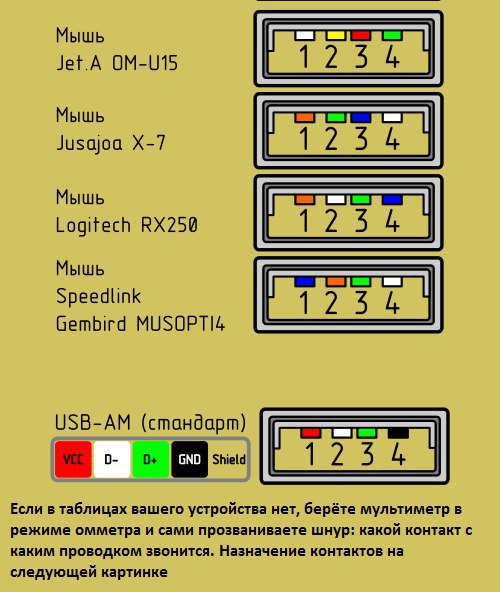
MCbx, 2010
[ОБНОВЛЕНИЕ 10.2013]
Рабочий прототип с микросхемой LM324 (схема та же, только выводы микросхемы разные)
— фото до закрепления термоклеем:
| | Вернуться на главную страницу | | Назад к хакам |
Компьютерная мышь Разъем Mini-DIN Распиновка порта PS/2, Компьютерная мышь, угол, электроника, белый png
Компьютерная мышь Разъем Mini-DIN Распиновка порта PS / 2, Компьютерная мышь, угол, электроника, белый pngPNG теги
- угол,
- электроника,
- белый,
- текст,
- Кабель электрических проводов, Схема
- ,
- Разъем RCA,
- Электрический соединитель,
- улыбка,
- видео,
- символ,
- порт ps2,
- Схема подключения,
- распиновка, Разъем минидин
- ,
- линия Арт,
- строка,
- район,
- черно-белый,
- круг, Схема
- ,
- компьютерная мышь, разъем
- ,
- схема, Разъем DIN
- ,
- электронная схема,
- счастье,
- взятие,
- png,
- прозрачный,
- скачать бесплатно
Информация PNG
- Размеры
- 1024x1024px
- Размер файла
- 96,23 КБ
- MIME-тип
- Изображение/png
 23KB )
23KB )Изменение размера онлайн png
ширина (пкс)
высота (пкс)
Лицензия
Некоммерческое использование, DMCA Свяжитесь с нами
- электрический ток, Принципиальная схема Печатная плата Электронная схема, технология, угол, текст, электрические провода Кабель png 1051x1500px 698,48 КБ
- Электрические провода и кабели Электрический кабель Электронный символ Схема подключения, провод, электроника, электрические провода Кабель, схема png 1536x1536px 3,02 МБ
- иллюстрация линии черного провода, электронная схема рабочего стола, схема, угол, текст, прямоугольник png 599x582px 69,18 КБ org/ImageObject»> Электронная схема Электрическая сеть Цифровая электроника, цифровая классификация, угол, электроника, текст png 1500x970px 280,84 КБ
- Цепные линии, линии, креатив, белый и серый абстрактный, угол, текст, монохромный png 2489x2489px 312,8 КБ
- Электронная схема Абстракция Печатная плата Рабочий стол Электрическая сеть, др., синий, угол, текст png 1024x1024px 252,19КБ
- иллюстрация электрической схемы, электрическая сеть печатная плата электронная схема электроника, дизайн электронной платы, угол, белый, текст png 1396x1445px 69,77 КБ
- Электронный символ Вилки и розетки переменного тока Схема заземления Схема цепи, символ, угол, электрические провода Кабель, схема png 750x600px 9,6 КБ org/ImageObject»> Электронная схема Электроника Печатная плата Тату Схема подключения, электрическая схема, угол, электроника, текст png 850x1038px 235,93 КБ
- Принципиальная электрическая схема Arduino Uno Принципиальная схема, fanuc, угол, электроника, текст png 1047x627px 83,56 КБ
- Схема заземления Электрические провода и кабели Электронный символ Электронная схема, Заземление, угол, прямоугольник, электрические провода Кабель png 1200x1824px 5,9 КБ
- Электронная схема Электроника Компьютерные иконки Электронный компонент, другие, угол, электроника, текст png 1200x630px 42,95 КБ
- Индуктор Электронный символ Электромагнитная катушка Электрическая сеть, катушка, угол, электроника, текст png 960x480px 21,42 КБ org/ImageObject»> Колючая проволока Колючая лента Электрические провода и кабели, колючая проволока, Электрические провода Кабель, техника, забор png 900x734px 482,32 КБ
- Электричество Символ Компьютерные иконки Электроэнергия Принципиальная схема, электрическая, угол, электрические провода Кабель, треугольник png 1200x1200px 6,43 КБ
- Электронная схема Электроника Печатная плата Электрическая сеть, технология, угол, электрические провода Кабель, логотип png 598x980px 34,29 КБ
- Земля Электронный символ Электронная схема Принципиальная схема Электрическая сеть, символ, угол, прямоугольник, электрические провода Кабель png 1920x2918px 13,39 КБ org/ImageObject»> Схема подключения Гитарный усилитель Электрический кабель Электрические провода и кабели Электронная схема или, Электрические провода Кабель, усилитель, провод png 1289x720px 229,5 КБ
- Зарядное устройство USB Электрический кабель Электрический разъем Computer Icons, usb-кабель, электроника, электрические провода Кабель, логотип png 1200x1200px 92,47 КБ
- Электронная схема Печатная плата Электрическая сеть Принципиальная схема, Die Antwoord, угол, электроника, текст png 1000x853px 315,98 КБ
- Электронный символ Электронный компонент Электронная схема Принципиальная схема, электронная, угол, белый, электроника png 1280x896px 90,77 КБ org/ImageObject»> Шнур питания Электрический кабель Электрические провода и кабели, другие, текст, другие, электрические провода Кабель png 500x500px 9,31 КБ
- Трансформатор Электронный символ Магнитопровод Индуктор Схема подключения, другие, угол, электроника, белый png 1024x1024px 25,52 КБ
- Вилки и розетки переменного тока Схема подключения Электронный символ Электричество, символ, угол, электрические провода Кабель, черный png 1280x1024px 190,66 КБ
- Электронный символ Светодиодная схема Принципиальная схема Светодиод Электронная схема, символ, угол, белый, электроника png 1200x804px 15,88 КБ
- Электронная схема Линия Компьютерные иконки Инкапсулированные PostScript, линии, угол, электроника, текст png 512x512px 9,7 КБ org/ImageObject»> Центральный кран Трансформатор Электронный символ Электроника Схема подключения, символ, угол, белый, электроника png 600x600px 14,48 КБ
- Электронная схема Цифровая электроника Принципиальная схема Печатная плата, Компьютер, угол, белый, электроника png 500x500px 183,39КБ
- Электролитический конденсатор Электронный символ Емкость Схема, схема, угол, электроника, прямоугольник png 1280x606px 4,51 КБ
- Заземление Электронный символ Принципиальная схема Схема подключения Схема, символ, угол, прямоугольник, электрические провода Кабель png 2000x3040px 14,26 КБ
- Клавиатура компьютера Электронный символ Электрические выключатели Электрическая сеть Схема подключения, символ, угол, электроника, клавиатура компьютера png 960x480px 1,67 КБ org/ImageObject»> Электронная схема Электрическая сеть Электричество Электрический ток, схема, угол, электрические провода Кабель, схема png 880x880px 35,65 КБ
- иллюстрации зеленой линии, печатная плата Электронная схема Электрическая сеть Принципиальная схема, Оригинальный чертеж печатной платы, угол, электроника, текст png 1466x1800px 62,96 КБ
- Индуктор Электромагнитная катушка Электронный символ Электрическая сеть, символ, угол, электроника, текст png 1280x640px 54,13 КБ
- иллюстрация синего и красного рукопожатия, электронная техника Электронная схема Электрическая сеть Электроника, затенение схемы технологии рукопожатия, синий, угол, текст png 1084x875px 846,86 КБ org/ImageObject»> Компьютерная мышь Electric Wires & Cable, компьютерная мышь, электроника, электрические провода Кабель, компьютер png 2400x825px 118,86 КБ
- Лампа накаливания Электронный символ Принципиальная схема Лампа, свет, угол, электрические провода Кабель, лампа png 1280x549px 13,75 КБ
- связка кабелей разных цветов, сетевые кабели, электрические провода и кабели, электрические кабели, провода, компьютерная сеть, электрические провода Кабель, компьютер png 1300x891px 739,01 КБ
- красная электронная схема иллюстрации, компьютерная сеть печатная плата электронная схема иллюстрация, физическая схема технологии, угол, электроника, прямоугольник png 1605x1522px 1015,26 КБ org/ImageObject»> Электронный символ Электромагнитная катушка Индуктор Схема подключения Принципиальная схема, символ, угол, электроника, текст png 1920x960px 40,94 КБ
- Электронный символ Индуктор Схема Электрическая сеть Трансформатор, символ, угол, электроника, текст png 1280x640px 7,29 КБ
- Схема подключения Комплекты домашней автоматизации Электрические провода и кабели Домашняя проводка, строительство, угол, здание, электрические провода Кабель png 1236x894px 370,55 КБ
- Электронный символ Схема подключения Принципиальная схема Электрическая сеть Лампа накаливания, лампа, CDR, угол, электрические провода Кабель png 512x512px 17,49 КБ

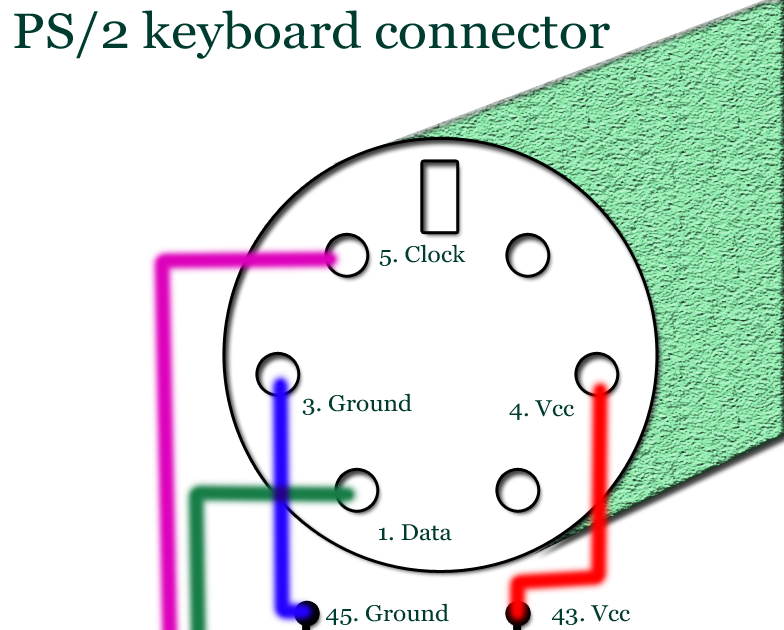
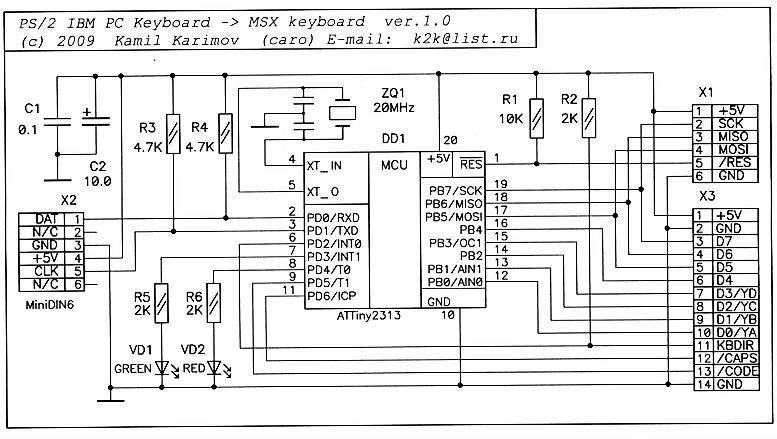
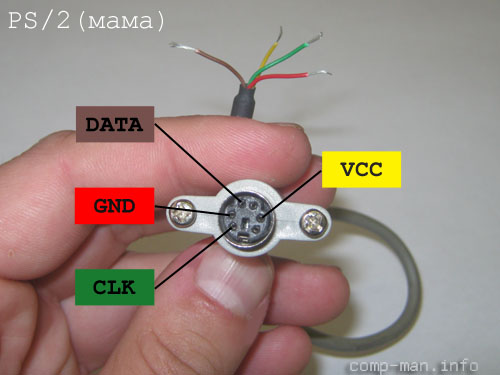 Каких-либо дополнительных драйверов
в операционной системе Windows для такой мыши загружать не надо. Операционная
система автоматически определяет наличие мыши, подключенной к портам СОМ1—COM4,
и регистрирует ее.
Каких-либо дополнительных драйверов
в операционной системе Windows для такой мыши загружать не надо. Операционная
система автоматически определяет наличие мыши, подключенной к портам СОМ1—COM4,
и регистрирует ее. В этом случае курсором на равных основаниях управляют
обе мыши. Конфликтов между ними не наблюдается. Правда, до этого в операционной
системе должны быть правильно установлены драйверы USB, которые часто после
инсталляции операционной системы надо устанавливать дополнительно. Исключение
для Windows 9x составляют системные платы с чипсетом 440ВХ, для которых
не требуются дополнительные драйверы.
В этом случае курсором на равных основаниях управляют
обе мыши. Конфликтов между ними не наблюдается. Правда, до этого в операционной
системе должны быть правильно установлены драйверы USB, которые часто после
инсталляции операционной системы надо устанавливать дополнительно. Исключение
для Windows 9x составляют системные платы с чипсетом 440ВХ, для которых
не требуются дополнительные драйверы. 4 Коммодор Амига
4 Коммодор Амига Коммерческий адаптер для мышей Apple bus.
Коммерческий адаптер для мышей Apple bus. На базе микроконтроллера Atmel. Бесплатная схема и прошивка.
На базе микроконтроллера Atmel. Бесплатная схема и прошивка.
 Сегодняшний последовательный порт ПК, PS/2 и USB-мыши таковы. И ADB, они тоже.
Сегодняшний последовательный порт ПК, PS/2 и USB-мыши таковы. И ADB, они тоже.